May 2024 업데이트 됨: 우리의 최적화 도구를 사용하여 오류 메시지를 받지 않고 시스템 속도를 늦추십시오. 지금 다운로드 이 링크
- 다운로드 및 설치 여기에 수리 도구.
- 컴퓨터를 스캔하도록 합니다.
- 그러면 도구가 컴퓨터 수리.
iTunes는 미디어 플레이어, 미디어 라이브러리, iPhone 장치 관리 도구, iTunes Store 클라이언트 응용 프로그램, iOS 소프트웨어 업데이트 도구 등. iPhone 장치를위한 고급 및 완전한 PC 세트라고 말할 수 있습니다. 이 도구는 Apple 자체에서 개발 및 출시 한 Windows 및 Mac에서 사용할 수 있습니다. 그러나 손상된 파일 또는 응용 프로그램으로 인해 iTunes 앱이 iTunes Store에 안전하게 연결할 수없는 경우가 있습니다. 따라서 동일한 문제가있는 경우 깨진 iTunes Store 보안 링크를 수정하는 방법에 대한 가이드를 확인하십시오.
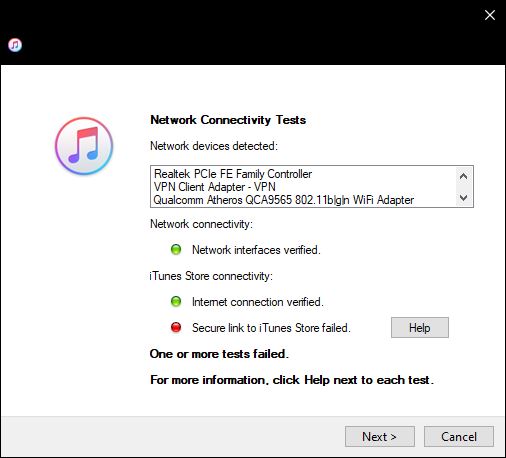
또한 설치할 때 PC의 iTunes 응용 프로그램 / 노트북의 경우 Bonjour, QuickTime 등과 같은 일부 지원 응용 프로그램을 설치합니다. E. 결과적으로 손상된 Bonjour 또는 QuickTime 응용 프로그램 또는 손상된 iTunes 응용 프로그램 자체가 서버에 연결하는 데 문제를 일으킬 수 있습니다. 표준 진단 프로세스를 실행하더라도 가장 취약한 사용자에게는 작동하지 않을 수 있습니다. 여기에서는 귀하에게 적합한 몇 가지 가능한 솔루션을 제시했습니다.
운영 체제 업데이트

Apple 기기를 사용하는 경우 iOS를 업데이트하는 방법입니다.
- 먼저 장치를 충전 한 다음 빠르고 안정적인 Wi-Fi 네트워크에 연결하십시오.
- 그런 다음 장치 설정으로 이동하여 이름을 선택하십시오.
- iCloud 옵션을 선택한 다음 iCloud 백업 옵션을 선택해야합니다.
- 나중에 지금 백업 만들기를 클릭합니다.
- 그런 다음 백업 프로세스가 완료 될 때까지 기다려야합니다.
- 백업 프로세스를 완료 한 후 장치 설정 응용 프로그램을 실행합니다.
- 일반 옵션을 선택한 다음 소프트웨어 업데이트 옵션을 선택해야합니다.
- 그런 다음 iOS 장치의 최신 업데이트를 다운로드하여 설치하십시오.
- 이제 업데이트 프로세스가 완료되었으므로 문제를 확인하십시오.
- Windows 사용자는 자신의 설정으로 이동하여 "업데이트 및 보안"을 검색하고 운영 체제를 업데이트 할 수 있습니다.
2024 년 XNUMX 월 업데이트 :
이제 이 도구를 사용하여 파일 손실 및 맬웨어로부터 보호하는 등 PC 문제를 방지할 수 있습니다. 또한 최대 성능을 위해 컴퓨터를 최적화하는 좋은 방법입니다. 이 프로그램은 Windows 시스템에서 발생할 수 있는 일반적인 오류를 쉽게 수정합니다. 손끝에 완벽한 솔루션이 있으면 몇 시간 동안 문제를 해결할 필요가 없습니다.
- 1 단계 : PC 수리 및 최적화 도구 다운로드 (Windows 10, 8, 7, XP, Vista - Microsoft Gold 인증).
- 2 단계 : "스캔 시작"PC 문제를 일으킬 수있는 Windows 레지스트리 문제를 찾으십시오.
- 3 단계 : "모두 고쳐주세요"모든 문제를 해결합니다.
장치의 날짜와 시간을 수정하십시오.

시스템의 다양한 기능을 위해서는 시스템의 정확한 날짜와 시간이 중요합니다. 시스템 / 장치의 날짜와 시간이 정확하지 않고 iTunes가 컴퓨터의 타임 스탬프를 확인할 수없는 경우이 오류가 발생할 수 있습니다. 이 경우 장치의 날짜와 시간을 수정하면 문제가 해결 될 수 있습니다. 그림으로 iPhone 및 Windows PC의 프로세스에 대해 설명합니다.
- iTunes를 닫습니다.
- 휴대폰의 설정을 연 다음 "일반"을 클릭합니다.
- 이제 "날짜 및 시간"을 클릭 한 다음 "자동으로 설정"옵션을 끕니다.
- 그런 다음 지역에 따라 날짜와 시간을 설정하십시오. 또한 시간대가 올바르게 설정되어 있는지 확인하십시오.
- Windows PC에서는 작업 표시 줄의 시계를 마우스 오른쪽 버튼으로 클릭하고 "날짜 / 시간 설정"을 선택합니다.
- 이제 시간 자동 설정을 끕니다.
- 그런 다음 지역에 따라 날짜와 시간을 설정하십시오. 또한 시간대가 올바르게 설정되어 있고 iPhone의 시간대와 일치하는지 확인하십시오.
- 이제 iTunes를 실행하고 보안 링크 오류가 수정되었는지 확인하십시오.
VPN 클라이언트 끄기

VPN을 사용하는 경우 다음 지침을 따라야합니다.
먼저 PC에서 iTunes를 닫고 작업 관리자로 관련 프로세스를 중지하십시오.
그런 다음 VPN 클라이언트를 종료하고 닫습니다. 그러나 작업 관리자에서 실행중인 VPN 프로세스가 없는지 확인하는 것을 잊지 마십시오.
이제 iTunes로 이동하여 문제가 해결되었는지 확인하십시오.
Apple 시스템의 상태 확인
- Apple 시스템 상태 페이지를 방문하여 연결 문제와 관련된 서버에 문제가 있는지 확인하십시오.
- 녹색 점은 서버가 정상적으로 실행되고 있음을 의미합니다.
- 이제 iTunes 시스템의 상태가 더 이상 유효하지 않다는 것을 확인할 수 있다면 다시 확인하기 전에 몇 시간을 기다려야합니다.
- 그러나 서버 상태를 사용할 수있는 경우 다음 단계를 따르십시오.
전문가 팁 : 이 복구 도구는 리포지토리를 검색하고 이러한 방법이 효과가 없는 경우 손상되거나 누락된 파일을 교체합니다. 문제가 시스템 손상으로 인한 대부분의 경우에 잘 작동합니다. 또한 이 도구는 시스템을 최적화하여 성능을 최대화합니다. 그것은에 의해 다운로드 할 수 있습니다 여기를 클릭

CCNA, 웹 개발자, PC 문제 해결사
저는 컴퓨터 애호가이자 실습 IT 전문가입니다. 컴퓨터 프로그래밍, 하드웨어 문제 해결 및 수리 분야에서 수년간의 경험을 갖고 있습니다. 저는 웹 개발과 데이터베이스 디자인 전문입니다. 네트워크 디자인 및 문제 해결을위한 CCNA 인증도 받았습니다.

